
はじめに
久しぶりにEvernoteを使おうと思い立ちました。ただ、今までAppleの純正メモ.appにメモを蓄えてきたので、そのうちのいくつかを引っ越しする必要が出てきました。
方法はいくつか思いつきました。例えば以下のような感じ。
- コピー&ペーストを繰り返す
- PDF形式でエクスポートしたものをアップロード
しかしどれも、ひとつひとつ手作業になるため、時間も手間もかかります。
そこで今回は、メモ.appのメモをプレーンテキスト形式でエクスポートして、それをEvernoteにインポートする方法で、引っ越ししました。ちょっと不格好な部分はあるのですが、参考になれば幸いです。
手順の概要
まずは簡単な手順をご説明します。
- 無料アプリ
Exporterを使って、メモ.appのメモをエクスポート - 出力されたテキストの形式を
.mdから.txtに変換 - すべてのメモを
Evernoteにインポートする
手順の詳細
まず今回使用するExporter という無料アプリをインストールします。ダウンロードリンクは以下になります。
Exporter を起動。表示されたポップアップをクリックします。無料版ではフォルダの指定などはできず、メモ.app に含まれているすべてのメモが対象となります。
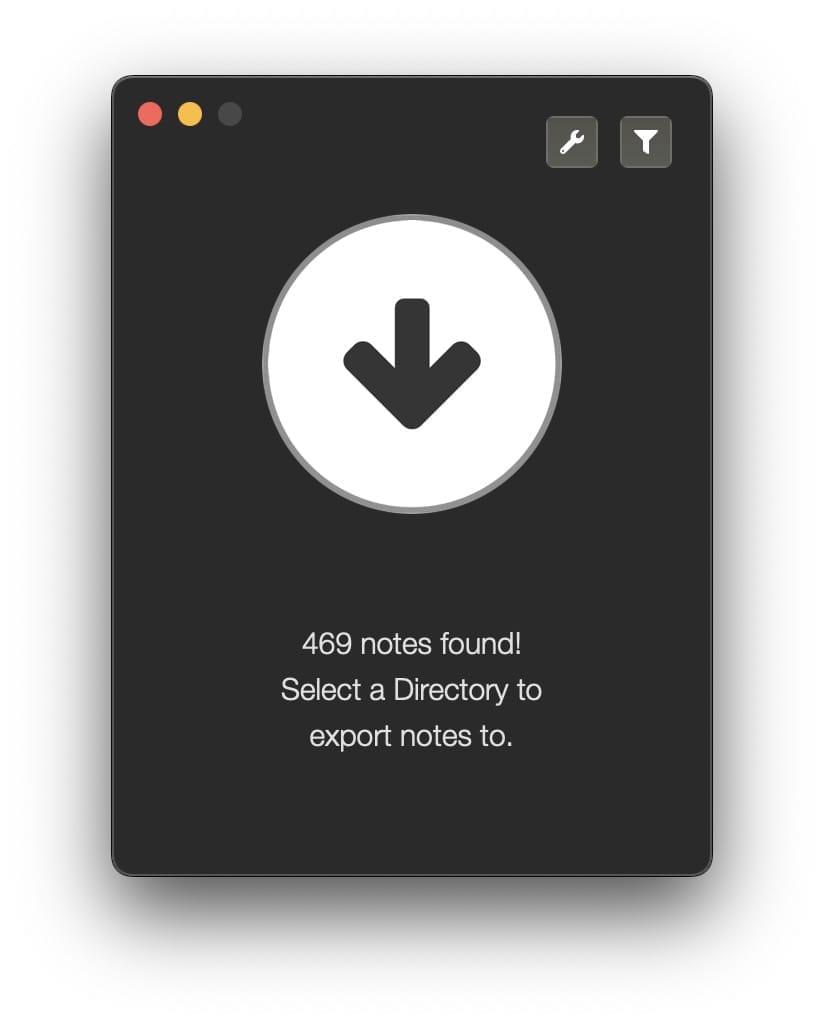
エクスポート先のフォルダを指定して、右下のExport Here をクリックします。
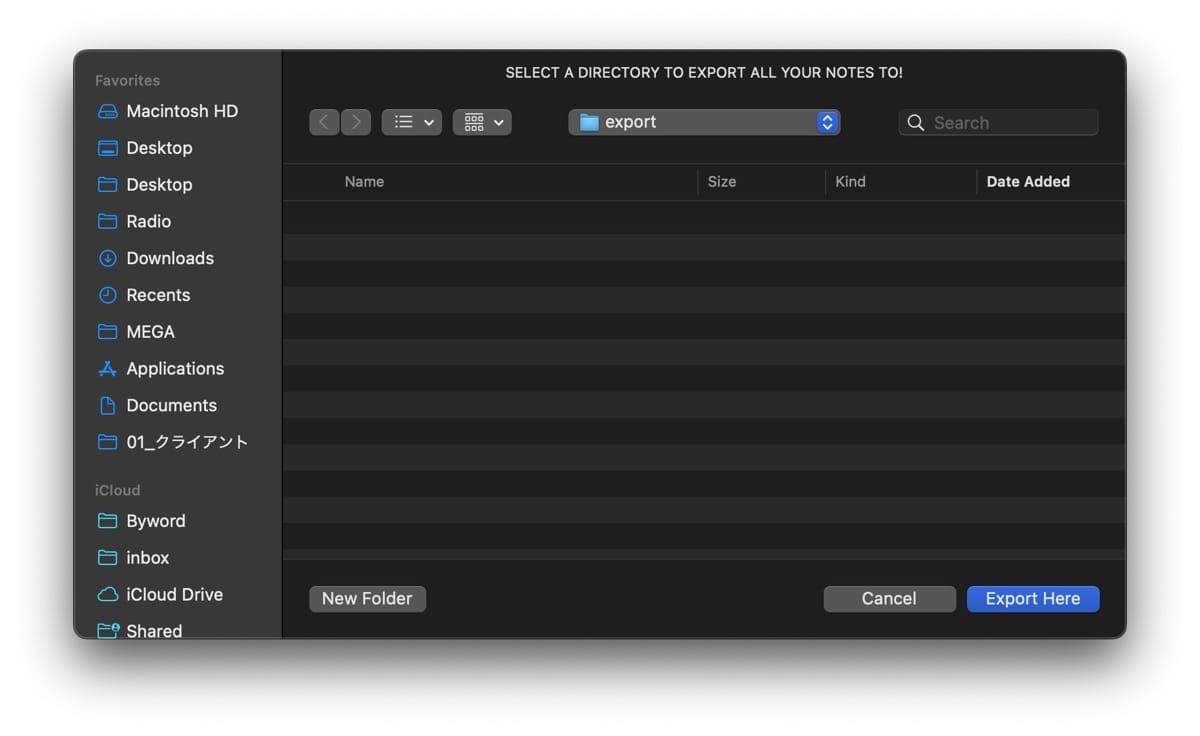
するとエクスポートが始まり、所定の場所にファイルが作成されます。
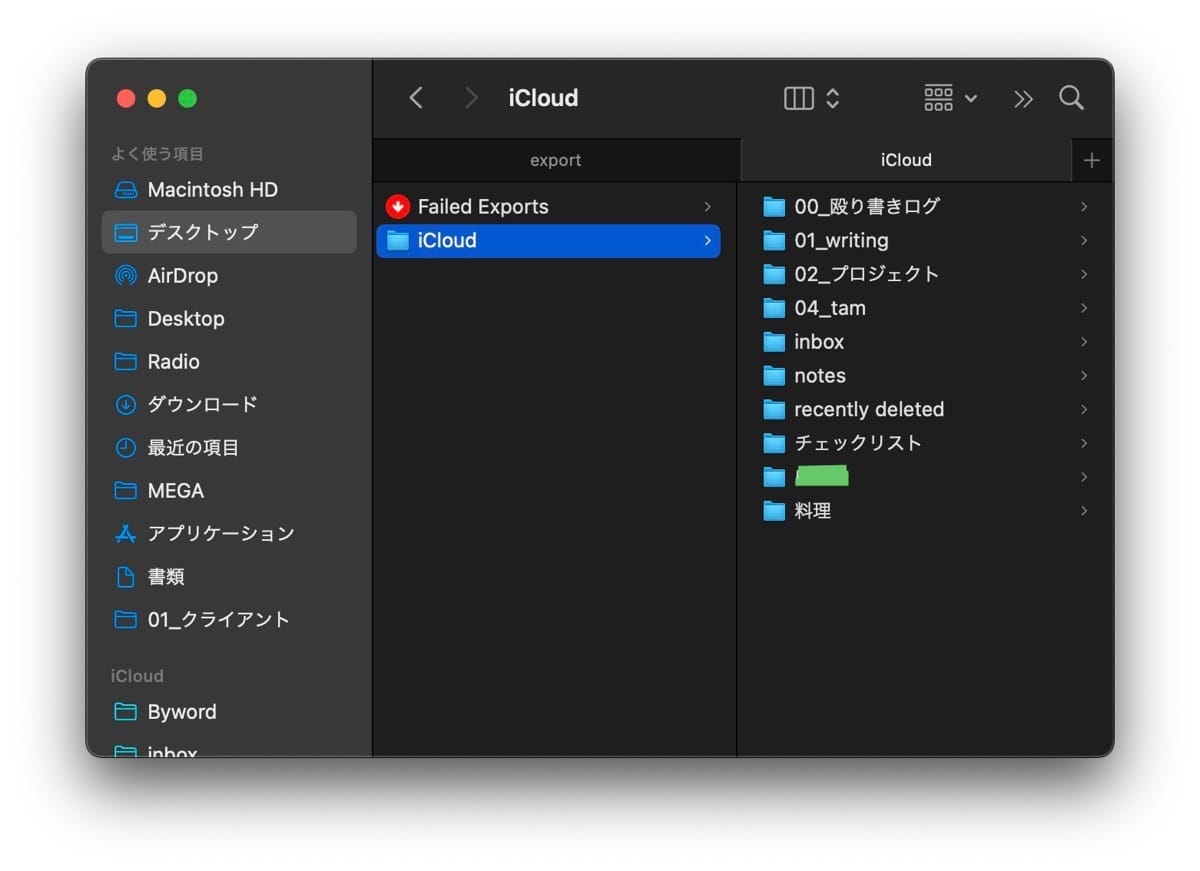
さて、ここでひとつ問題があります。
エクスポートされたファイルの拡張子は.md となってて、これはマークダウン記法によるテキストファイルを意味します。これをそのままEvernote にアップしても、以下のように添付ファイル扱いになってしまいます。
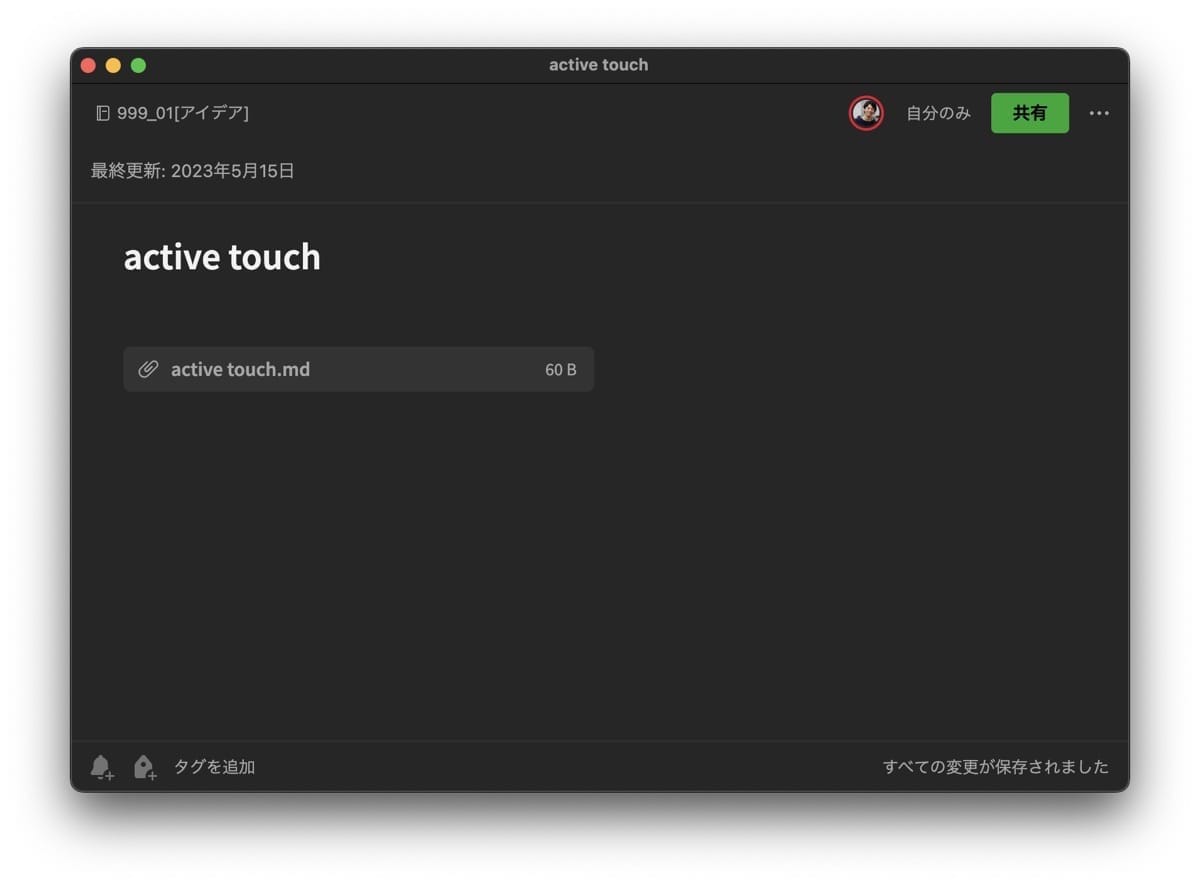
なのでファイル形式を.md から.txt に変更。プレーンなテキストファイルに変更します。
Finder にて、拡張子を変更したいファイルを選択して、右クリック。表示されたメニューから名前変更… を選択します。
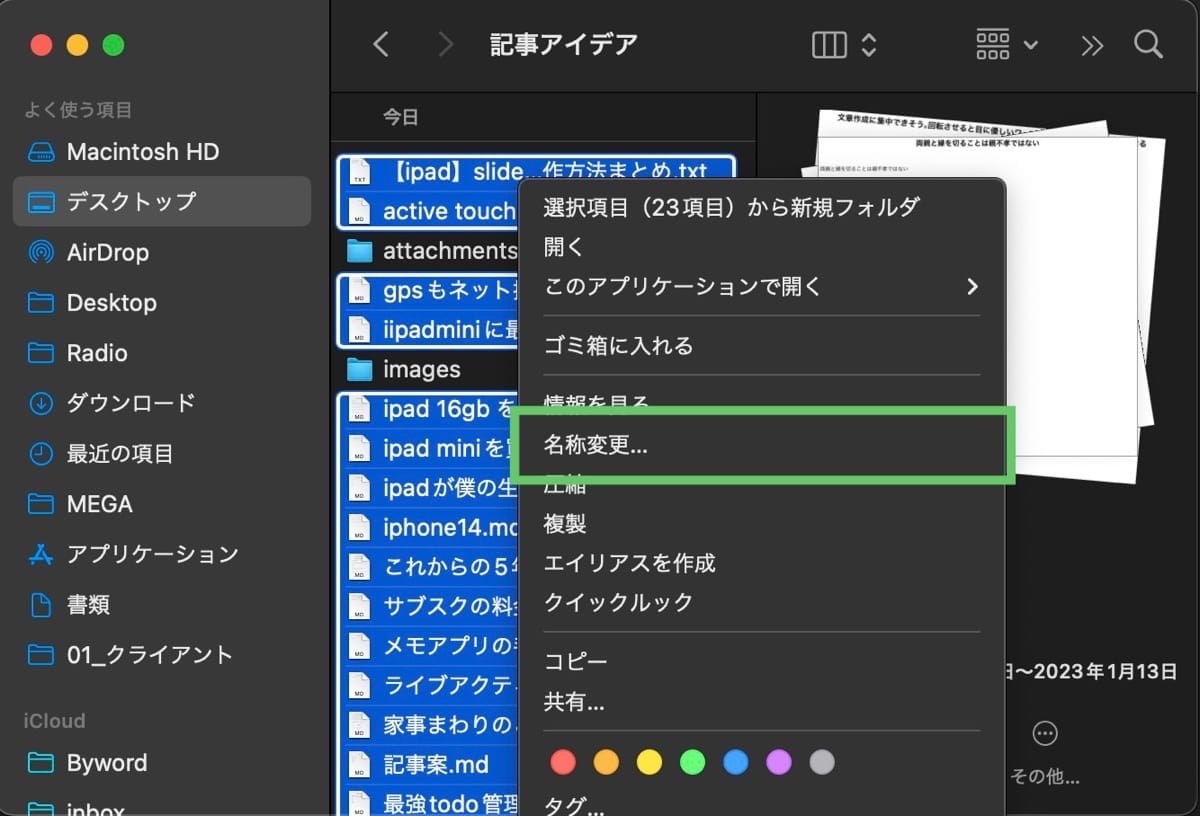
テキストを置き換える を選択し、検索文字列を.md に、置換文字列を.txt にします。そして、右下の名前を変更 をクリック。
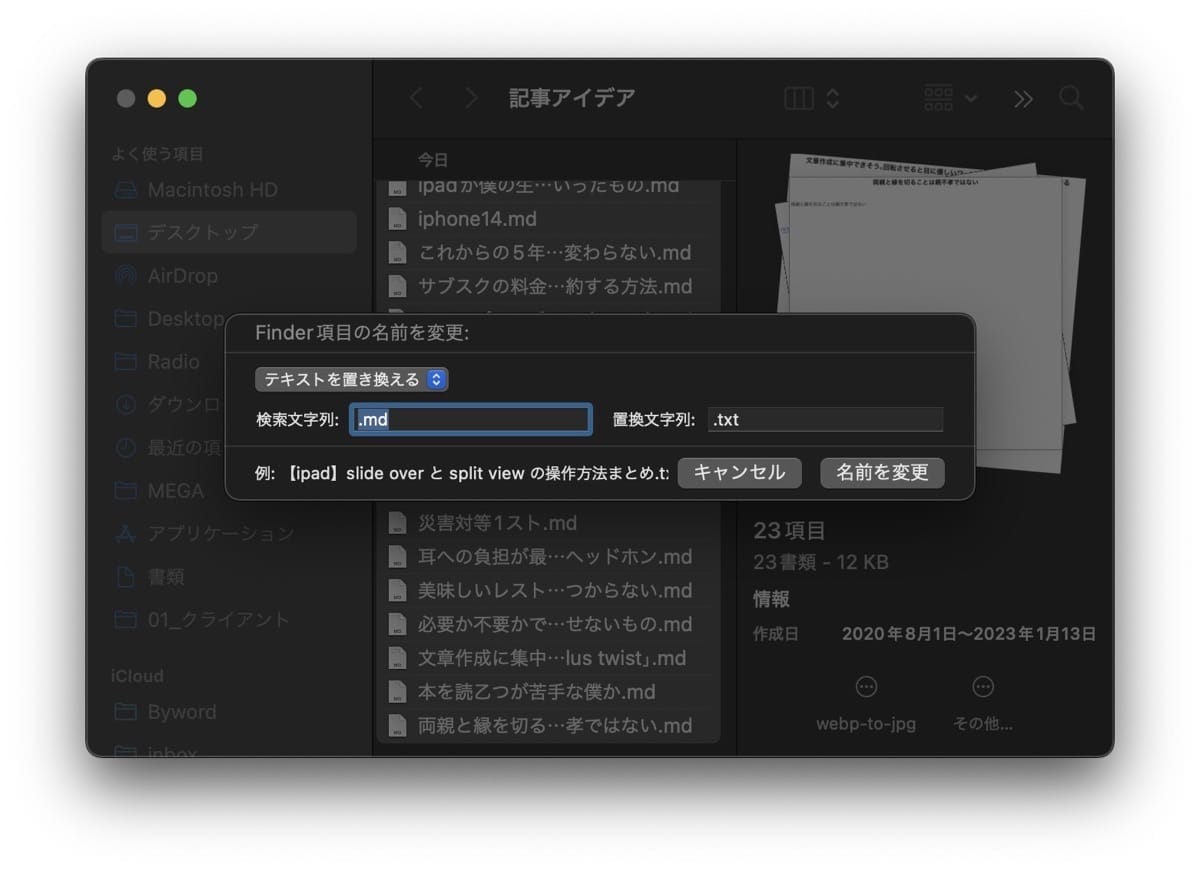
すると、該当のファイルがすべて.txt 形式に変更されます。あとはこれらすべてを、Evernote の保存したいノートにドラッグ&ドロップします。
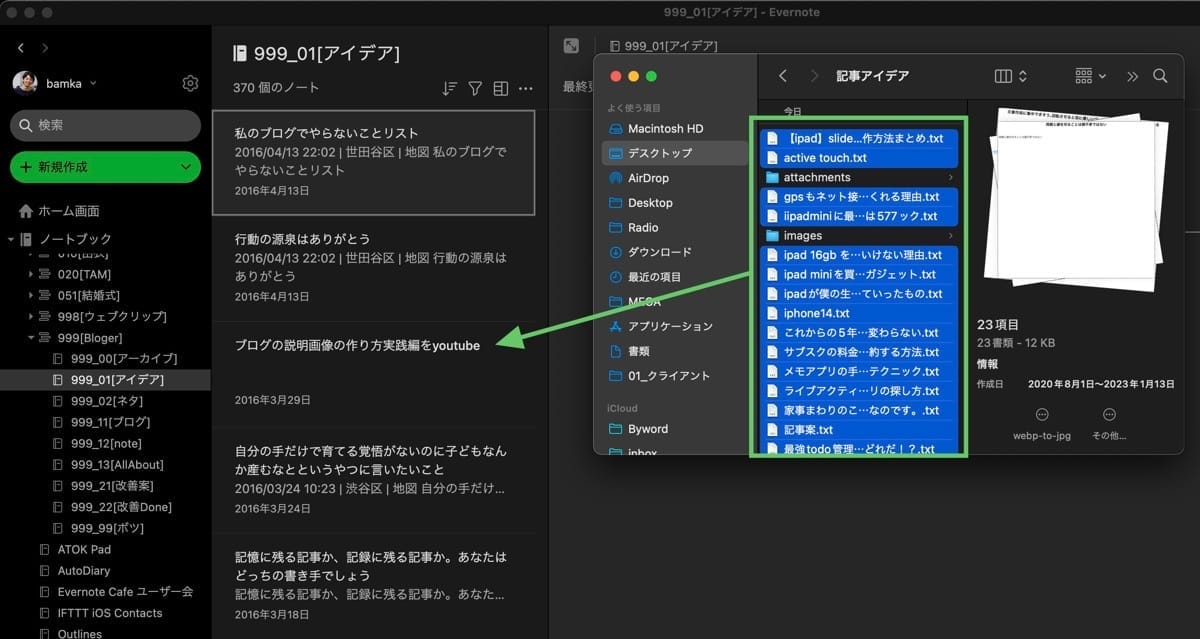
するとこのようになります。先ほどと同じように添付ファイル扱いではありますが、中身がプレビューで表示された状態になるので、いくぶんかマシになります。
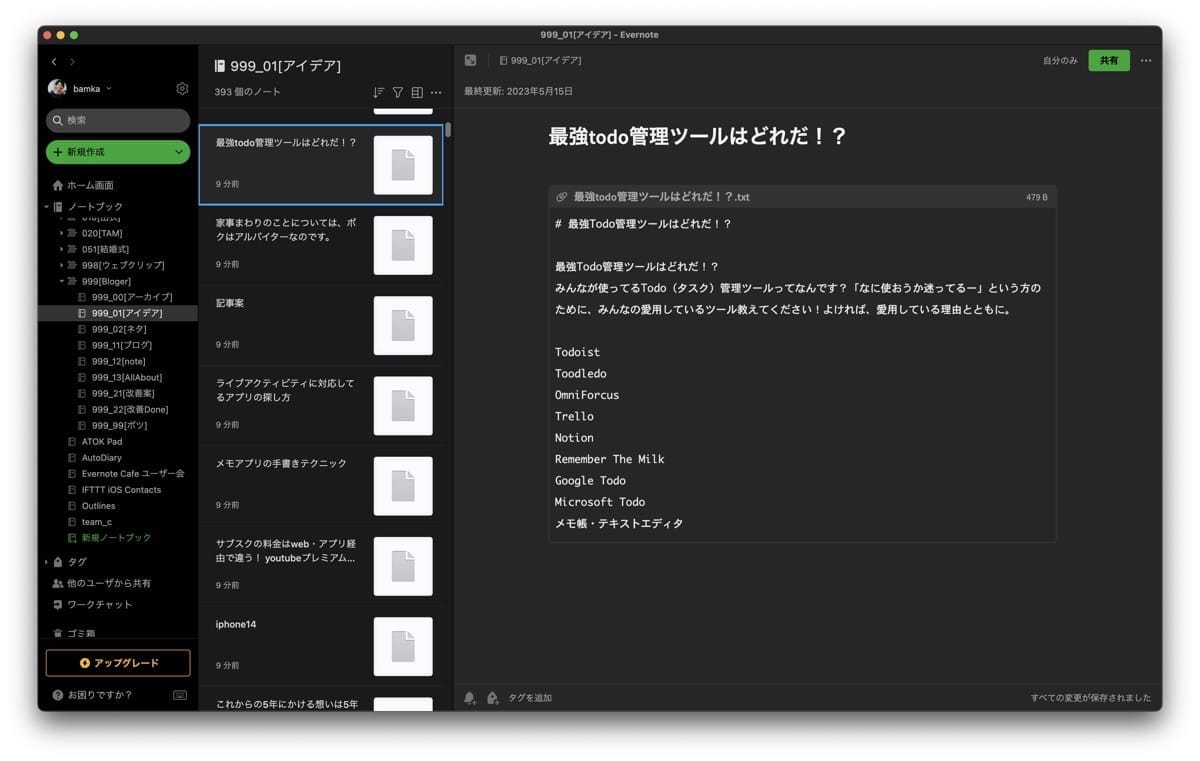
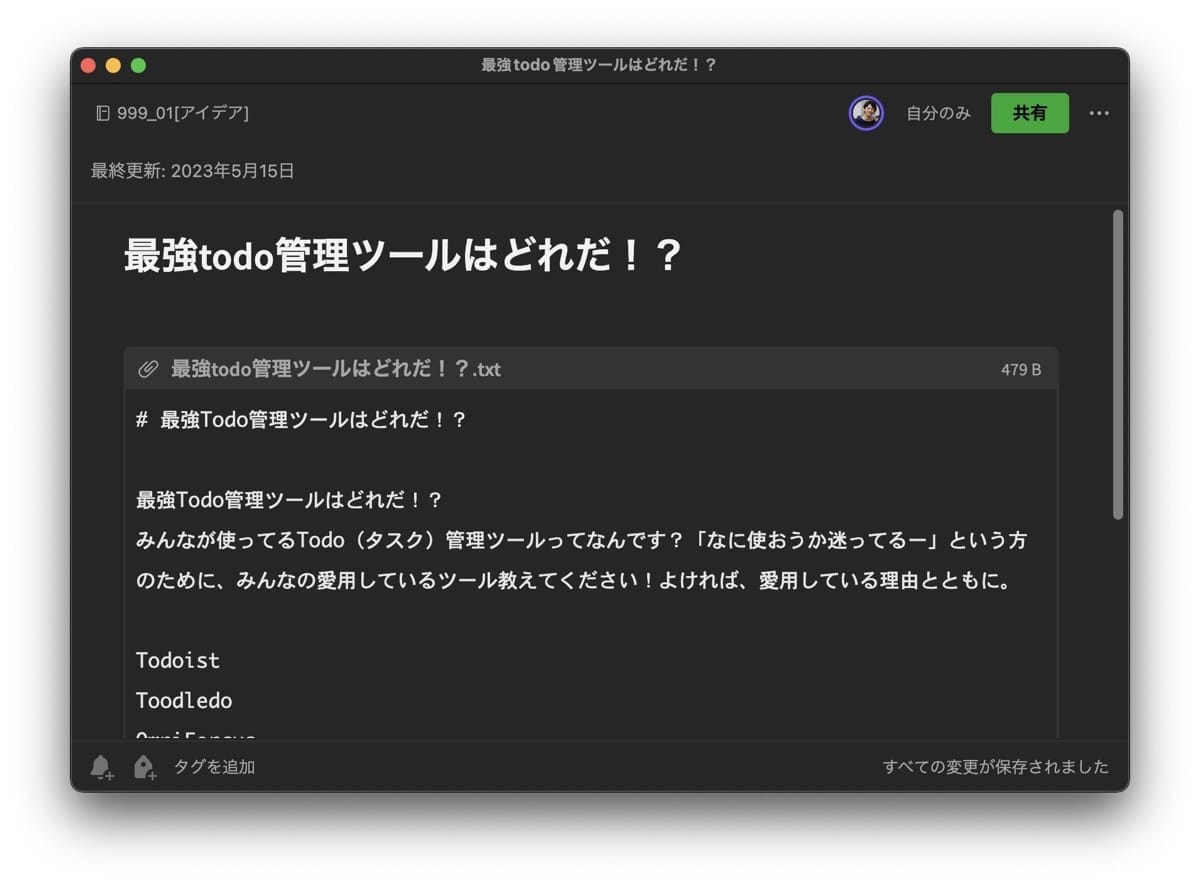
あとがき
もうすこしスマートなやり方があれば嬉しいのですが、調べた限り・思いつく限りでは、これが最善の方法っぽいです。
もし他に良い方法をご存知でしたら、ぜひTwitterなどからコメントお待ちしております!


